许可条款 | Visual Studio 博客 | 开发者社区
注意
此版本不是最新版本的 Visual Studio。 若要下载最新版本,请访问 Visual Studio 2019 的当前发行说明。
Visual Studio 2013 发布
你可以查看 Visual Studio 2013 所有版本的发布说明:
- 2015 年 7 月 20 日 -- Visual Studio 2013 Update 5
- 2014 年 11 月 12 日 -- Visual Studio 2013 Community
- 2014 年 11 月 12 日 -- Visual Studio 2013 Update 4
- 2014 年 8 月 4 日 -- Visual Studio 2013 Update 3
- 2014 年 5 月 12 日 -- Visual Studio 2013 Update 2
- 2014 年 4 月 2 日 -- Visual Studio 2013 Update 2
- 2014 年 1 月 20 日 -- Visual Studio 2013 Update 1
- 2013 年 10 月 17 日 -- Visual Studio 2013
 Visual Studio 2013 Update 3
Visual Studio 2013 Update 3
发布日期:2014 年 8 月 4 日
下载 Visual Studio Community 2013
可从 My.VisualStudio.com 下载 Visual Studio 2013。 My.VisualStudio.com 需要免费的 Dev Essentials 订阅或 Visual Studio 订阅。
此版本中的新增功能
- CodeLens
- 代码图
- Debugger
- 性能和诊断
- IntelliTrace
- Windows 应用商店应用
- Visual Studio IDE
- 测试:
- Bug 修复和已知问题
- 发布管理
- Web 工具
- Azure 工具
- C++
- 图形诊断
- Application Insights
- ClickOnce 部署
- SharePoint 应用
此外,通过 Update 3 可下载多个 Visual Studio 2013 产品,其中包括:
注意
若要获取有关这些版本的更多详细信息,请参阅下面的相关版本部分。
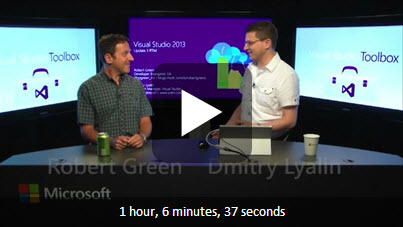
CodeLens
在专注工作的同时,在编辑器中使用 CodeLens 指示器了解代码。 你可以查找代码引用、对你的代码所做的更改、相关的 Team Foundation Server 项以及单元测试 - 所有这些都无需脱离代码而查看别处。
若要了解有关 CodeLens 的详细信息,请参阅:获取有关代码的历史记录和其他信息。
Git 存储库的 CodeLens 支持
对于 Update 3,CodeLens 现在可与 Git 存储库配合使用,为作者提供 CodeLens 指示器并更改代码。 还可以查看与方法、属性或类关联的工作项。 当用户提交时、拉取或提取 Git 存储库时或更改分支时,这些指示器将更新。 (最低版本:终极版)
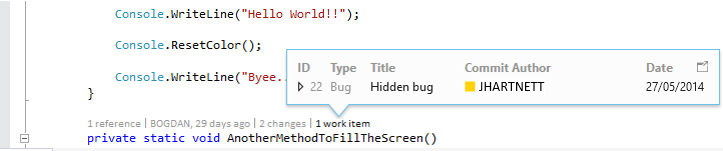
代码图
代码图有助于防止你在大型基本代码、不熟悉的代码或旧代码中迷失方向。 例如,在调试时,可能需要在很多不同的文件和项目之间查看代码。 代码图可帮助你在这些代码段中导航,了解代码段之间的关系。 你不必记住所有这些代码、跟踪文件或单独绘制纸质关系图。
若要了解有关代码图的详细信息,请参阅:在 Visual Studio 中使用代码图来反映特定代码中的依赖项。
链接的颜色编码
代码图上的链接现在采用颜色样式,以便更轻松地理解代码图。 可以使用图例了解每种颜色代表的内容。 (最低版本:终极版)

改进的缩放
在此更新之前,如果调用堆栈中有许多方法,则代码图的大小将适合。 这可能会变得不可读。 现在,代码图会保留你设置的缩放级别并最小化平移,以便你仍然可以看到尽可能多的上下文。 此外,当前调用堆栈或活动调用堆栈条目始终可见,以便知道你所处的位置。 (最低版本:终极版)
将二进制文件拖放到代码图
只需在 Visual Studio 中创建新的定向图,从文件资源管理器中拖动二进制文件并将其拖放到此图上。 现在可以浏览这些二进制文件。 例如,可以显示它们引用的程序集。 (最低版本:终极版)
调试程序
支持多显示器
在调试时将 Windows 应用商店应用移动到其他监视器后,该应用将在下次开始调试时再次出现在该监视器中。 (最低版本:适用于 Windows 的 Express)
托管代码内存转储
内存转储是执行转储时应用使用内存的快照。
调试内存转储时,可以通过选择“转到定义”和“查找所有引用”来选择类型并导航到该类型的定义或其引用。 (最低版本:终极版)
.NET Native 的内存转储调试支持
现在可以调试 NET Native x86 应用程序,并从 .NET Native 应用调试内存转储。 (最低版本:Express)
性能和诊断
导入和导出 Internet Explorer 分析会话
性能和诊断中心可以在 Internet Explorer 11 的最新开发人员预览版中打开从 F12 工具导出的分析会话(.diagsession 文件)。 (最低版本:适用于 Windows 的 Express)
CPU 使用率
Visual Studio 2013 Update 2 中引入了 CPU 使用率工具。 在“性能和诊断”中心可以找到该工具,该工具可与使用 C++、C#、Visual Basic 或 JavaScript 编写的 WPF、控制台、Windows 应用商店 8.1 或 Windows Phone 8.1 应用一起使用。
此工具为使用 CPU 的特定函数提供数据,以便你可以决定在哪些地方重点展开优化工作以达到最佳效果。
导航到源
现在可以从调用树中的函数名称导航到在其中定义函数的源代码行,以便可以轻松查看应用程序中使用 CPU 的代码。 (最低版本:适用于 Windows 的 Express)
内存使用率
Visual Studio 2013 中引入的内存使用率工具最初仅支持使用 C#/VB/C++ 和 XAML 的 Windows 应用商店应用和 Windows Phone 应用商店应用。 (最低版本:适用于 Windows 的 Express)
有关详细信息,请参阅:内存使用率工具。
下面是我们添加到该工具的一些功能:
WPF 和 Win32 应用程序支持
在 Update 3 中,还可以将此工具与 WPF(具有 .NET 4.0 及更高版本)和 Win32 应用配合使用。
强制 GC
在拍摄快照之前,请在应用程序中显式强制进行垃圾回收来删除生存期较短的对象和终结器队列中的对象,从而专注于重要的对象。
复制多行
不再逐行复制数据。 使用标准手势(如 CTRL + 单击),从堆分析视图的任意数据网格中的多行复制和粘贴格式化内容。
模块列
在详细信息视图的新“模块”列中查看类型或堆栈框架的来源模块
更快的本机堆分析
本机堆分析的完成速度比以往任何时候都快。 我们将非用户程序集的加载符号推迟到显式关闭“仅我的代码”。 我们看到了大型会话文件的加载时间大约加快了 10 倍。
IntelliTrace
现在可以直接跳到从 Application Insights 导出到 IntelliTrace 的单个性能事件的详细信息。 (最低版本:终极版)
Windows 应用商店应用
我们更新了 Windows 应用认证工具包 (WACK),允许构建 Windows 应用商店应用的开发人员在 Windows 应用商店应用中使用 WinSock API。 WACK 现在传递依赖于 WinSock 的库或代码的使用。 Windows Phone 应用已经支持 WinSock API,因此可以更轻松地跨手机、平板电脑和电脑共享更多代码。 (最低版本:适用于 Windows 的 Express)
若要了解有关 WACK 的详细信息,请参阅:使用 Windows 应用认证工具包。
Visual Studio IDE
菜单栏:全部大写选项
在 Update 3 中,可以选择是以全部大写还是以词首字母大写显示 Visual Studio 菜单栏。 可以在“工具”>“选项”>“环境”>“常规”中找到复选框。 默认值为“全部大写”。 此选项会映射到用户当前的注册表状态,因此已经在注册表中关闭“全部大写”功能的用户将继续看到词首字母大写菜单。 此选项会自动漫游到所有已登录设备。 (最低版本:Express)
通知
Visual Studio 2013 有一个集中式通知中心(在 IDE 的右上角),用于显示特定于开发环境的消息(例如,Visual Studio 或已安装扩展的更新)。 使用 Update 3 时,通知锁屏提醒将变为黄色,以指示更新可供下载。 锁屏提醒现在还充当切换按钮,因此只需单击一下即可打开和关闭中心。 (最低版本:Express)
测试
自定义测试计划和测试套件
各种论坛中的用户提出的一项首要功能请求是能够自定义测试计划和测试套件以满足测试需求。
借助 Team Foundation Server 2013 的 Update 3,现在可以向测试计划和测试套件添加自定义字段和工作流。 例如,添加额外字段以标识测试计划的查看者,或者为测试类型添加字段以了解测试套件用于回归还是功能测试。 此外,还可以更改状态字段的默认值,以进一步改进过程。
有关详细信息,请参阅 TFS 升级后配置功能。
然后,可以从 Microsoft 测试管理器或 Team Web Access 查看或编辑你所添加的任何字段或所做的更改。 只需打开测试套件或测试计划即可。
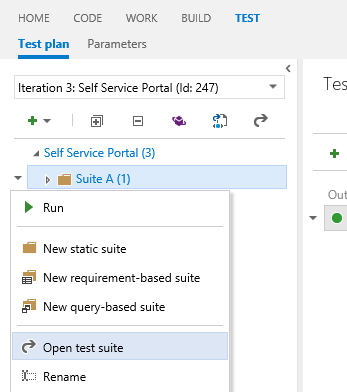
有关入门的详细信息,请参阅:在 TFS 2013.3 升级后使用测试计划和测试套件。
跟踪测试计划和测试套件的更改
借助 Team Foundation Server 2013 的 Update 3,测试计划和测试套件现在可跟踪更改历史记录,如其他 TFS 工作项一样。
例如,可以从“历史记录”部分中的“所有更改”选项卡查看添加到测试套件的测试用例。
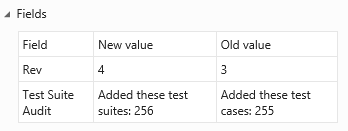
增强测试套件的安全性
借助 Team Foundation Server 的 Update 3,我们添加了一种管理测试套件安全性的新权限类型。 这种类型的权限控制以下权限:
- 创建和删除测试套件
- 在测试套件中添加和删除测试用例
- 更改测试套件的测试配置
- 在测试计划中移动测试套件
可以授予此权限,以在区域路径级别提供不同级别的访问权限。
管理测试计划的现有权限正在更改,以限制对特定测试计划属性的访问。
使用 Application Insights 进行基于云的负载测试
无需使用资源和设置自己的计算机,即可在网站上执行负载测试。 可以使用基于云的负载测试来提供同时生成访问网站的多个用户的负载的虚拟机。 使用 Visual Studio Online 为应用运行负载测试时,也可以使用 Application Insights 来检索性能数据。 通过将负载和性能数据关联在一起,可以更深入地了解你发现的任何性能问题。
使用 Update 3 时,你不再局限于默认计数器。 现在,可以从要查看的 Application Insights 中选择任何性能计数器。
发布管理
改进管理应用版本的过程。 将你的应用程序部署到每个单独阶段的特定环境。 管理每个步骤的审批过程中的步骤。
Desired State Configuration (DSC)
现在可以部署到本地环境或 Windows Azure 环境,而无需在每台计算机上设置 Microsoft 部署代理。 可以使用 Windows PowerShell 或 Windows PowerShell Desired State Configuration (DSC)。 Release Management 中有一项新操作,可支持使用上述任一项进行部署。
新更改摘要
现在,可以使用更改摘要查看自上一次发布以来完成的用户故事和 bug,以了解要测试的功能和写入发行说明的内容。
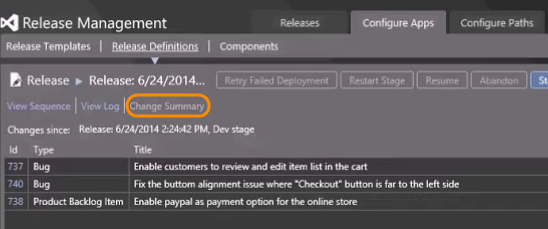
Web 平台和工具
ASP.NET 和 Visual Studio 为开发人员提供了一组强大的框架和工具,用于构建网站、服务(API 的)、实时双向通信终结点等。 可以在官方 ASP.NET 网站上了解详细信息。
我们更新了 ASP.NET Web 平台和 Update 3 的工具(下面列出了亮点)。 有关更改的完整列表,请参阅:宣布推出 Visual Studio 2013 Update 3 RTM 中的新增 Web 功能。
Visual Studio Web 工具提供 Web 开发人员创建出色的应用所需的一切,包括项目模板,HTML、CSS 和 JSON 文件类型的特殊编辑器以及 IntelliSense。
有关详细信息,请参阅宣布推出 Visual Studio 2013 Update 3 RTM 中的新增 Web 功能。
Web 工具
基架:支持 ASP.NET MVC 和 Web API v5.2
ASP.NET 基架是 ASP.NET Web 应用程序的代码生成框架,它可帮助开发人员节省完成常见任务的时间,例如只需单击几下鼠标即可添加与数据模型交互的代码。
若要了解有关基架的详细信息,请参阅:Visual Studio 2013 中的 ASP.NET 基架。
借助 Update 3,我们添加了对 ASP.NET MVC 和 Web API 包 v5.2 的适当支持,这些包在 Update 2 中无法按预期工作。
JSON 编辑器:自动格式设置和大括号匹配
借助 JSON 编辑器,开发人员可以使用 Visual Studio 中的富代码编辑器以及着色、语法验证等功能处理 JSON 文件。
在 Update 3 中,我们添加了选项,使用户能够更好地控制编辑器,包括能够关闭自动格式设置。
我们还添加了大括号和括号匹配突出显示(类似于 C# 或 JavaScript),并提供用于控制大括号位置的选项。
若要了解有关 JSON 编辑器的详细信息,请参阅:Visual Studio 2013 Update 2 CTP2 中的新增 JSON 编辑器功能。
CSS 编辑器:拖放支持和选择器级别 4
CSS 编辑器使开发人员能够在 Visual Studio 中使用 CSS 文件。 在 Update 3 中,我们增强了 CSS 编辑器,使开发人员能够从解决方案资源管理器中拖动字体、图像或 CSS 文件并将其直接拖放到 CSS 文件中,这将自动生成正确的 CSS 标记和文件路径。
我们还增强了对选择器级别 4 的 IntelliSense 支持,可支持更多选择器模式,使开发人员更轻松地在标记中实施这些模式。
若要了解有关 CSS 编辑器的详细信息,请参阅 Visual Studio 2013 Web 编辑器功能 - CSS。
HTML 和 JavaScript 开发
借助 Update 3,JavaScript 语言服务现在为 RequireJS 模块提供 IntelliSense 支持。
ASP.NET 项目模板
借助 Update 3,新安装的 ASP.NET 项目现在包括以下更改:
- 在一个 ASP.NET 模板中添加了对双重身份验证的支持(均适用于 MVC 和 Web Forms)。
- ASP.NET Facebook 模板已从“文件”>“新建”>“项目”对话框移出,并移入当前托管它的 NuGet 库(请参阅:Microsoft.AspNet.Facebook)。 这让 Microsoft 能够在 Facebook 的 API 更改时快速更改此模板。
Web 平台
ASP.NET Identity
Update 3 添加了对 SignInManager 的支持,这样在登录时,可以更轻松地添加双重身份验证、帐户锁定和其他安全功能。
实体框架 6.1.1
此更新包括实体框架 6.1.1。
WebDeploy 3.5
借助 Update 3,WebDeploy 允许与 SQL Server 2014 集成。 有关详细信息,请参阅 WebDeploy 3.5 RTW。
ASP.NET MVC 和 Web API
我们还最近发布了新版本的 ASP.NET、MVC 和 Web API。 有关详细信息,请参阅:
Azure 工具
通知中心
Windows Azure 通知中心允许将移动推送通知从任何后端发送到任何移动平台。
在 Update 3 中,推送通知向导现在允许你从 .NET 移动服务以及基于 JavaScript 的移动服务向 Windows 应用商店应用或 Windows Phone 应用(包括 WinRT、Phone 和通用项目)添加推送通知。 不支持 Windows Phone Silverlight 项目。
通知中心现在显示已注册接收通知的设备列表。 该中心还允许编辑注册和删除设备。
有关详细信息,请参阅:通知中心(Azure 文档)。
Azure Web 作业:PublishingSupport
借助 Update 3,现在可以将标准控制台项目添加到 Visual Studio 解决方案,并将其作为连续、触发或计划的 WebJobs 发布到 Azure 网站。
此外,可以将控制台项目作为 WebJobs 从解决方案资源管理器直接发布到 Azure 网站。
ASP.NET Web API 项目
现在可以在“新建项目”对话框中预配移动服务,而不是在创建项目后添加该服务。
C++
/Zo 编译器开关
/Zo 是编译器开关,它为优化代码(非 /Od 生成)生成更丰富的调试信息。 这包括对调试局部变量的改进支持。 (最低版本:Express)
图形诊断
我们改进了用于诊断 DirectX 应用中的图形渲染和性能问题的 Visual Studio 图形诊断工具。 使用此工具捕获帧时,现在可以检查图形事件、着色器代码、图形管道阶段、资源和设备状态。 (最低版本:适用于 Windows 的 Express)
在 Update 3 RTM 中,当分析刚刚在当前诊断会话中捕获的帧时或打开磁盘中的现有 .vsglog 时,将启动 Visual Studio 图形分析器 IDE。 这为你提供了一个用于检查图形信息的专用空间,而不会与常规 Visual Studio 窗口重叠。
现在可以在“工具/选项”页中指定以下不同的图形诊断选项:
- 在捕获期间收集调用堆栈
- 仅收集用于绘图调用或所有 API 调用的调用堆栈
- 在捕获期间禁用 HUD(平视显示)
- 在兼容性模式下捕获。 在兼容性模式下,应用不使用特定于硬件的功能,因此可以在不同的 GPU 上播放捕获。
在 Update 3 RTM 中,可以编辑着色器代码,并立即将更改应用到 .vsglog 文件,这样就可以看到更改的影响,而无需重新运行应用。 可以通过单击“像素历史记录”窗口或“管道阶段”窗口中的着色器文件名,在着色器编辑器窗口中打开任何着色器文件。
有关图形诊断更新的详细信息,请参阅 Visual Studio 2013 Update 3 RC 中的图形诊断。
Application Insights
Update 3 中的 Application Insights 为预览版。
Application Insights for Visual Studio Online 用于监视已部署的应用程序。 它可以监视 Web 应用、Windows 应用商店应用和 Windows Phone 应用。 使用 Update 3 中包含的 Application Insights Tools for Visual Studio 将以下监视添加到项目:
- 查明用户使用你的应用执行哪些操作,以便你可以集中关注最有用的开发工作。
- 确保 Web 服务可用且响应迅速。
- 快速诊断 Web 服务中的任何性能问题或异常。
- 当用户下载和使用你的应用时,你将在 Application Insights 门户中看到统计数据。
ClickOnce 部署
在 ClickOnce 中允许 .NET 4.0 上的 SHA-256 证书
在此更新之前,每当将 SHA-256 代码签名证书用于使用 ClickOnce 或 Visual Studio Tools for Office 加载项发布的桌面应用程序时,都必须在客户端计算机上显示 .NET Framework 4.5。如果过去使用了 SHA-256 代码签名证书,并且出现了“应用程序格式不正确”、“清单可能无效”、“清单 XML 签名无效”或“无法为提供的签名算法创建 SignatureDescription”等错误。
借助 Update 3,开发人员现在甚至可以对面向 .NET 4.0 和更低版本的应用程序使用 SHA-256 代码签名证书,这样应该会解决重新发布和新发布的桌面应用程序的问题。 (最低版本:Express)
SharePoint 应用
不再允许新的自动托管应用
自动托管选项将从 SharePoint 应用创建体验中删除,因为 Office 365 自动托管应用预览计划已于 6 月 30 日结束。 SharePoint 应用商店不再接受新的 SharePoint 自动托管应用。 现有自动托管应用不受影响,当前在服务中运行的应用将不会关闭。 (最低版本:专业版)
其他更改:Bug 修复和已知问题
有关此版本中的技术改进、Bug 修复和已知问题的完整说明,请参阅 Visual Studio 2013 Update 3 RTM 的说明。
相关版本
多设备混合应用 CTP 2.0 版本
在多设备混合应用 CTP 2.0 版本中,可以使用 Apache Cordova 的 Update 3 版工具以适用于 iOS、Android、Windows 应用商店和 Windows Phone 的 JavaScript 或 TypeScript 生成移动应用。 (最低版本:专业版)
下面是部分新功能:
- 通过数百个 bug 修复实现全面质量、可靠性和性能改进
- 对更广泛的操作系统(包括 Windows 7、Windows 8 和 Windows Server 2012 R2)的 SDK 支持
- 支持使用 jsHybugger 调试 Android 目标 < 4.4
- 兼容性检查器通过定期检查第三方工具链依赖项(例如 Java、Android SDK)的正确安装和配置来帮助维护健康的开发人员环境
若要了解详细信息,请参阅:支持 Windows 7的 Apache Cordova 工具更新。
Azure SDK 2.4 RTM 版本
Azure SDK 2.4 RTM 版本包括用于管理虚拟机配置并为虚拟机上运行的 32 位应用程序设置远程调试的工具,以及用于预配异地冗余存储的工具。
在此版本中,服务器资源管理器现在在虚拟机的上下文菜单中具有“配置”选项。 可以使用此选项查看和编辑虚拟机的属性、设置终结点、添加和配置扩展以及创建虚拟机快照。
还可以从同一上下文菜单中为 32 位虚拟机设置远程调试。
读取访问异地冗余存储 (RA-GRS) 通过提供对已复制到辅助位置的数据的只读访问权限,为存储帐户提供更好的读取可用性。 现在,从 Visual Studio 创建存储帐户时,可以选择 RA-GRS 作为冗余选项。
可在此处获取 Azure SDK 2.4 版本:
- 对于 Visual Studio 2013:Windows Azure SDK
- 对于 Visual Studio 2012:Windows Azure SDK
有关此版本的详细信息,请参阅:Azure SDK for .NET 2.4 发行说明 (MSDN)。
IntelliTrace 独立收集器
独立 IntelliTrace 收集器提供更实用的替代方法,用于在生产环境中远程调试应用程序。 可以使用该收集器记录应用程序在远程计算机上的执行情况,方法时将其保存到 .itrace 文件中,并使用 Visual Studio 在本地开发计算机上播放。
有关收集器的详细信息,请参阅使用独立收集器收集 Visual Studio 外部的 IntelliTrace 数据。
可以在此处下载 IntelliTrace 独立收集器的 RTM 版本:IntelliTrace Collector for Visual Studio Update 3。
Windows Phone 8.1 更新模拟器
现在可从 Windows Phone 8.1 更新模拟器下载新的模拟器包。